- Część 1. Przenieś kontakty z iPhone'a na iPhone'a przez iCloud
- Część 2. Przenieś kontakty z iPhone'a na iPhone'a za pomocą iTunes / Findera
- Część 3. Najlepszy sposób na przeniesienie kontaktów z iPhone'a na iPhone'a bez iCloud
- Część 4. Często zadawane pytania dotyczące przesyłania kontaktów z iPhone'a na iPhone'a
Przenieś kontakty z iPhone'a na iPhone'a: 4 sprawdzone strategie
 Dodane przez Lisa Ou / 29 kwietnia 2022 09:00
Dodane przez Lisa Ou / 29 kwietnia 2022 09:00 Kupując nowe urządzenie, takie jak iPhone, konieczne jest upewnienie się, że masz lub możesz poprawnie przesyłać dane. Chociaż chcesz zacząć od nowa na swoim nowym urządzeniu, te podstawowe dane z iPhone'a z pewnością muszą zostać przeniesione, takie jak kontakty. Kontakty te to numery Twojej rodziny, krewnych, przyjaciół, klientów lub współpracowników, które musisz za każdym razem zapisywać na swoim urządzeniu, aby utrzymać komunikację i kontaktować się z nimi w razie potrzeby.
Ale co, jeśli wymieniasz urządzenie po raz pierwszy i nadal nie wiesz, jak przenieść kontakty? Cóż, mamy dla ciebie dobrą wiadomość. Czytaj dalej, aż uzyskasz właściwą odpowiedź na swoje pytania dotyczące przenoszenia kontaktów z iPhone'a na iPhone'a.
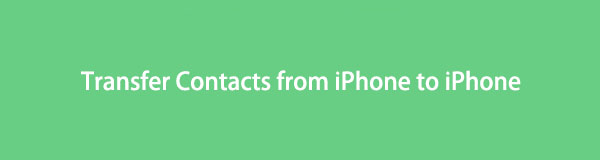

Lista przewodników
- Część 1. Przenieś kontakty z iPhone'a na iPhone'a przez iCloud
- Część 2. Przenieś kontakty z iPhone'a na iPhone'a za pomocą iTunes / Findera
- Część 3. Najlepszy sposób na przeniesienie kontaktów z iPhone'a na iPhone'a bez iCloud
- Część 4. Często zadawane pytania dotyczące przesyłania kontaktów z iPhone'a na iPhone'a
Dzięki FoneTrans na iOS będziesz mógł swobodnie przesyłać dane z iPhone'a na komputer. Możesz nie tylko przesyłać wiadomości tekstowe iPhone'a do komputera, ale także zdjęcia, filmy i kontakty można łatwo przenosić na komputer.
- Z łatwością przesyłaj zdjęcia, filmy, kontakty, WhatsApp i inne dane.
- Wyświetl podgląd danych przed przesłaniem.
- iPhone, iPad i iPod touch są dostępne.
Część 1. Przenieś kontakty z iPhone'a na iPhone'a przez iCloud
iCloud to usługa Apple, w której użytkownicy mogą bezpiecznie przechowywać swoje zdjęcia, filmy, pocztę, notatki, kontakty itp. Gdy tutaj przechowujesz i synchronizujesz swoje kontakty, możesz również uzyskać do nich dostęp na dowolnym urządzeniu za pomocą swojego Apple ID. Istnieją dwa sposoby wykorzystania iCloud do przesyłania kontaktów z jednego iPhone'a na drugi. Zobacz i postępuj zgodnie z poniższym przewodnikiem.
Metoda 1. Synchronizacja z iCloud
Zsynchronizuj swoje kontakty z iCloud w aplikacji Ustawienia, aby uzyskać do nich dostęp na swoim nowym iPhonie za pomocą swojego Apple ID.
Kroki, jak przenieść kontakty z iPhone'a na iPhone'a za pomocą iCloud Sync:
Krok 1Najpierw przejdź do aplikacji Ustawienia na swoim iPhonie.
Krok 2Następnie stuknij [Twoje imię]. Następnie wybierz i ta iCloud z listy.
Krok 3Następnie włącz Kontakt i wybierz opcję Scal, gdy pojawi się komunikat.
Krok 4Teraz na swoim nowym lub innym iPhonie zaloguj się na to samo konto Apple ID, aby móc zobaczyć zsynchronizowane kontakty iCloud.
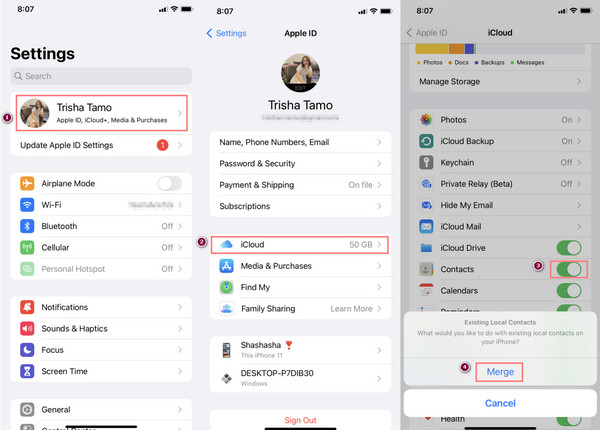
Metoda 2. Kopia zapasowa iCloud
Jeśli pomyślnie utworzyłeś kopię zapasową kontaktów w iCloud, możesz przenieść swoje kontakty na nowy iPhone z pełnej kopii zapasowej, którą wykonałeś wcześniej. Oto jak to zrobić.
Kroki, jak przenieść kontakty z iPhone'a na iPhone'a za pomocą kopii zapasowej iCloud:
Krok 1Przede wszystkim na swoim starym iPhonie przejdź do Ustawienia > [Twoje imię] > iCloud > iCloud kopii zapasowej. Następnie włącz iCloud kopii zapasowej.
Krok 2Następnie na nowym iPhonie skonfiguruj nowy iPhone, postępując zgodnie z instrukcjami wyświetlanymi na ekranie. Jeśli nie jest to nowy iPhone, musisz zresetować iPhone'a do ustawień fabrycznych Ustawienia > Ogólne > Przenieś lub zresetuj iPhone'a.
Krok 3Następnie podążaj, aż dojdziesz do Aplikacje i dane Sekcja. A z opcji wybierz i dotknij Przywróć z iCloud Backup. I to wszystko!
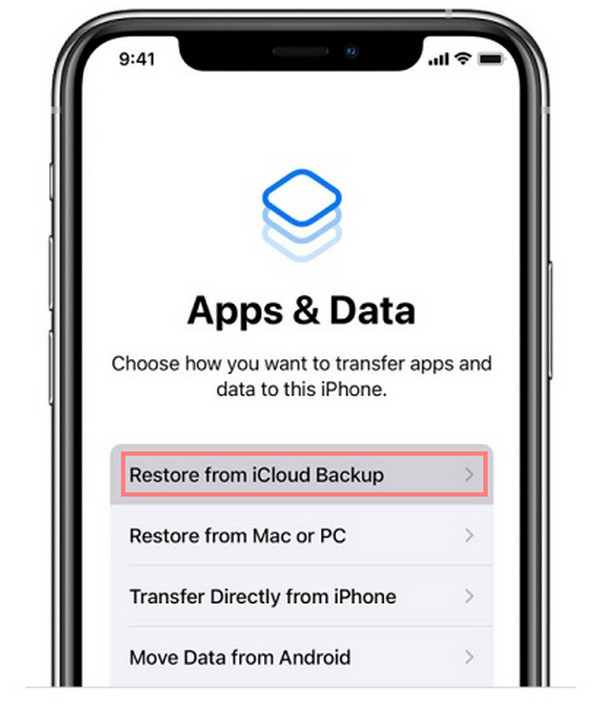
W ten sposób możesz przenieść swoje kontakty ze starego iPhone'a na nowy za pomocą iCloud. Jedynym minusem iCloud jest to, że oferuje tylko 5 GB wolnego miejsca; nie możesz przechowywać nowych danych, jeśli są pełne. W rezultacie może być konieczne zakupienie lub uaktualnienie do ich planu, aby uzyskać więcej miejsca do magazynowania iCloud.
Dzięki FoneTrans na iOS będziesz mógł swobodnie przesyłać dane z iPhone'a na komputer. Możesz nie tylko przesyłać wiadomości tekstowe iPhone'a do komputera, ale także zdjęcia, filmy i kontakty można łatwo przenosić na komputer.
- Z łatwością przesyłaj zdjęcia, filmy, kontakty, WhatsApp i inne dane.
- Wyświetl podgląd danych przed przesłaniem.
- iPhone, iPad i iPod touch są dostępne.
Część 2. Przenieś kontakty z iPhone'a na iPhone'a za pomocą iTunes / Findera
Inną metodą, której możesz użyć, jest przeniesienie kontaktów przez iTunes/Finder. Jeśli nie możesz korzystać z iCloud z powodu ograniczonej przestrzeni dyskowej lub innych, możesz po prostu użyć iTunes na komputerze z systemem Windows i Findera na komputerze Mac i przenieść kontakty z iPhone'a na iPhone'a. Teraz dowiedz się, jak go używać do przenoszenia ważnych numerów telefonów na nowy iPhone.
Kroki, jak przenieść kontakty z iPhone'a na iPhone'a za pomocą iTunes / Findera:
Krok 1Najpierw pobierz najnowszą wersję iTunes na swój komputer. Na komputerze Mac po prostu otwórz Finder.
Krok 2Następnie podłącz stary iPhone do komputera za pomocą kabla USB. W głównym interfejsie kliknij ikonę iPhone'a na karcie menu.
Krok 3Następnie w sekcji Ustawienia wybierz i kliknij Informacia. Następnie kliknij pole obok synchronizować kontakty. Na koniec kliknij Aplikuj przycisk.
Krok 4Następnie odłącz stary iPhone i podłącz nowy iPhone. Kliknij swój nowa ikona iPhone'a > Informacje i zaznacz pole wyboru synchronizować kontakty.
Krok 5Następnie przewiń w dół, aż dojdziesz do Zaawansowane Sekcja. Na koniec w sekcji Wymiana na tym iPhonie kliknij Kontakt opcja. I kliknij przycisk Zastosuj. Otóż to!
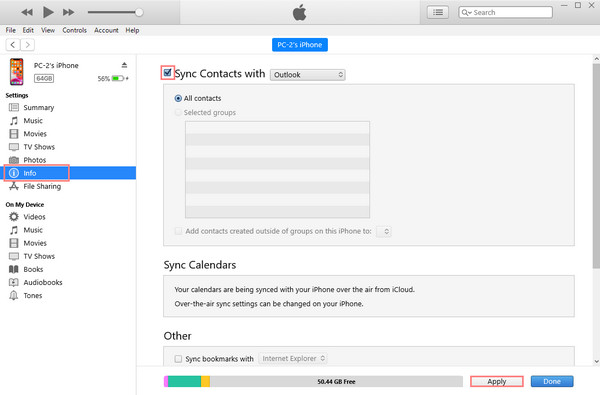
Masz zsynchronizowane kontakty ze starego iPhone'a do nowego za pomocą iTunes / Findera. Jednak niektórym osobom korzystanie z nich jest skomplikowane. Nie martw się. Istnieje narzędzie, które może pomóc w bezproblemowym przenoszeniu kontaktów między urządzeniami z systemem iOS. Możesz przejść do dalszej części tego postu.
Część 3. Najlepszy sposób na przeniesienie kontaktów z iPhone'a na iPhone'a bez iCloud
Jednym z najlepszych i najbardziej profesjonalnych narzędzi, których możesz użyć do przesyłania danych między urządzeniami, jest: FoneTrans dla iOS. Za pomocą tego programu możesz szybko i skutecznie udostępniać swoje dane, takie jak filmy, zdjęcia, wiadomości, a nawet kontakty i nie tylko, między urządzeniami iOS, z iPhone'a na komputer i odwrotnie. Za pomocą tego narzędzia możesz przenieść swoje dane z iPhone'a na inny bez utraty danych za pomocą zaledwie kilku kliknięć.
Dzięki FoneTrans na iOS będziesz mógł swobodnie przesyłać dane z iPhone'a na komputer. Możesz nie tylko przesyłać wiadomości tekstowe iPhone'a do komputera, ale także zdjęcia, filmy i kontakty można łatwo przenosić na komputer.
- Z łatwością przesyłaj zdjęcia, filmy, kontakty, WhatsApp i inne dane.
- Wyświetl podgląd danych przed przesłaniem.
- iPhone, iPad i iPod touch są dostępne.
Chociaż iCloud i iTunes/Finder rzeczywiście mogą zaoferować doskonałą usługę, ze względu na skomplikowany proces przesyłania, może to spowodować utratę danych, w przeciwieństwie do FoneTrans dla iOS. Dlatego szczerze zaleca się korzystanie z FoneTrans na iOS do swoich potrzeb.
Kroki, jak przenieść kontakty z iPhone'a na iPhone'a bez iCloud:
Krok 1Przede wszystkim pobierz i zainstaluj FoneTrans na iOS na komputerze z systemem Windows lub Mac za darmo. I uruchomi się automatycznie.
Krok 2Następnie podłącz urządzenie iPhone do komputera za pomocą kabla USB. Następnie wybierz swojego starego iPhone'a jako źródło mobilne.
Krok 3Następnie wybierz Kontakt z kategorii w lewej kolumnie głównego interfejsu. Będziesz mieć opcje wyboru trybu ładowania kontaktów.
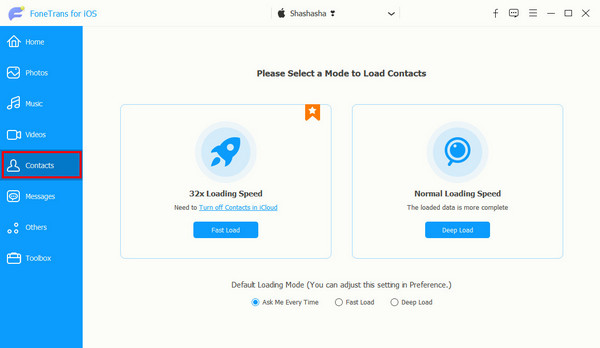
Krok 4Następnie wybierz kontakty, które chcesz przenieść, klikając pole obok niego, aby umieścić znacznik wyboru.
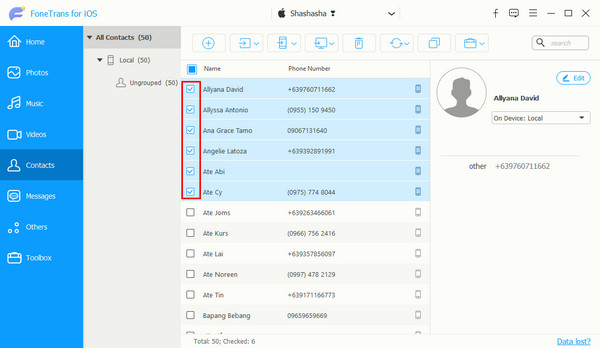
Krok 5Gdy skończysz wybierać kontakty, kliknij Eksportuj do urządzenia z zakładki menu. Na koniec wybierz z listy drugi lub nowy iPhone. Proces eksportowania rozpocznie się natychmiast. Eksportuj do urządzenia„/>
Poczekaj kilka sekund, aby zakończyć procedurę. Otóż to! FoneTrans na iOS to doskonałe narzędzie do przesyłania danych do bezpiecznego przesyłania kontaktów z jednego iPhone'a na drugi.
Część 4. Często zadawane pytania dotyczące przesyłania kontaktów z iPhone'a na iPhone'a
1. Jak przenieść kontakty z iPhone'a na iPhone'a przez Airdrop?
Aby przenieść kontakty przez Airdrop, otwórz odbiorcę lub nowy iPhone Airdrop. Następnie na nadawcy lub starym iPhonie wybierz kontakt, który chcesz przenieść, i dotknij go. Następnie dotknij Podziel się kontaktem z listy i wybierz Airdrop z opcji. Następnie musisz włączyć Wi-Fi i Bluetooth, a na koniec wybrać nowy iPhone jako odbiornik. I potwierdź to. Otóż to! Pamiętaj, że możesz przenieść jeden kontakt na raz.
2. Jak przenieść kontakty z iPada na iPhone'a?
Wszystkie powyższe metody są dostępne do przesyłania kontaktów z iPada na iPhone'a. Tak więc, jeśli planujesz przenieść kontakty z iPada na iPhone'a, możesz przenieść je przez iCloud i iTunes / Finder. Ale najlepszym narzędziem do przesyłania danych dla urządzeń z systemem iOS jest FoneTrans dla iOS. Aby wiedzieć, jak wykonać te metody, po prostu wykonaj tę samą procedurę z góry.
Wnioski
Podsumowując, przenoszenie kontaktów z iPhone'a na iPhone'a nigdy nie będzie teraz trudne. Masz najlepsze i najbardziej niezawodne techniki przedstawione w całym tym poście. Jeśli jednak wolisz szybszy i bezpieczniejszy sposób udostępniania kontaktów między urządzeniami z systemem iOS, zdecydowanie zalecamy FoneTrans dla iOS.
Chcielibyśmy również coś od Ciebie usłyszeć. Po prostu zapisz swoje sugestie i pytania w sekcji komentarzy poniżej.
Dzięki FoneTrans na iOS będziesz mógł swobodnie przesyłać dane z iPhone'a na komputer. Możesz nie tylko przesyłać wiadomości tekstowe iPhone'a do komputera, ale także zdjęcia, filmy i kontakty można łatwo przenosić na komputer.
- Z łatwością przesyłaj zdjęcia, filmy, kontakty, WhatsApp i inne dane.
- Wyświetl podgląd danych przed przesłaniem.
- iPhone, iPad i iPod touch są dostępne.
